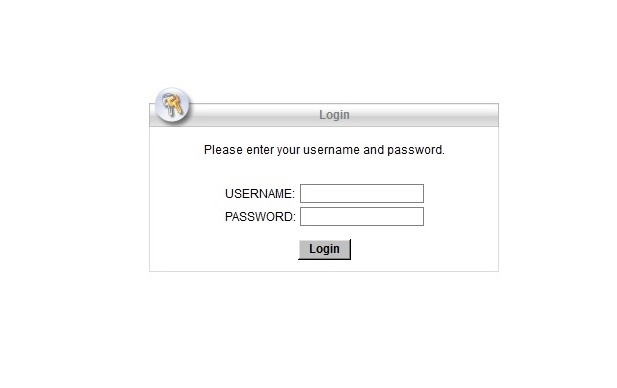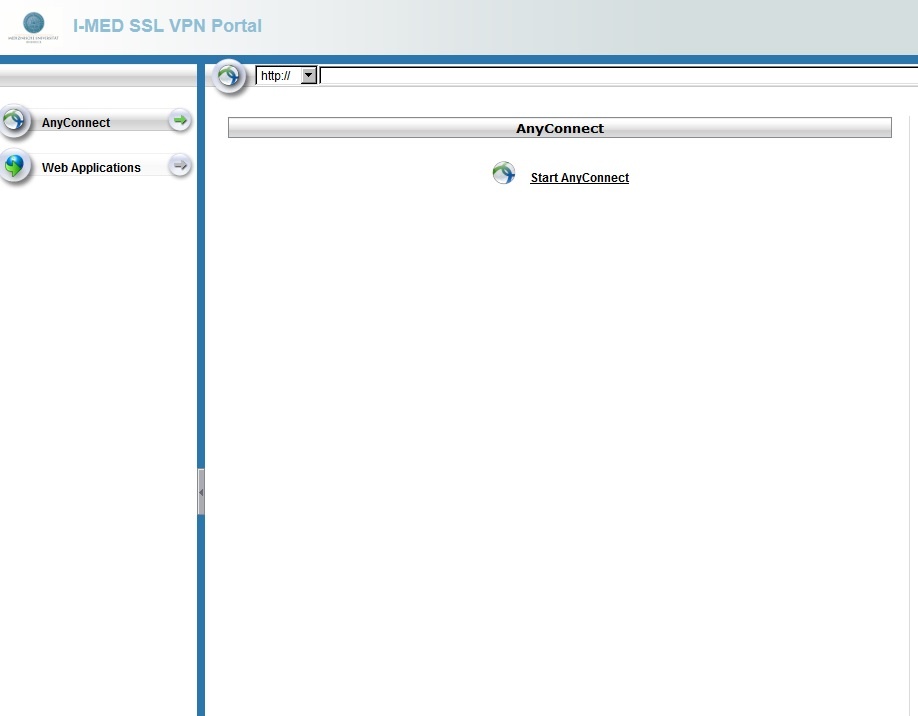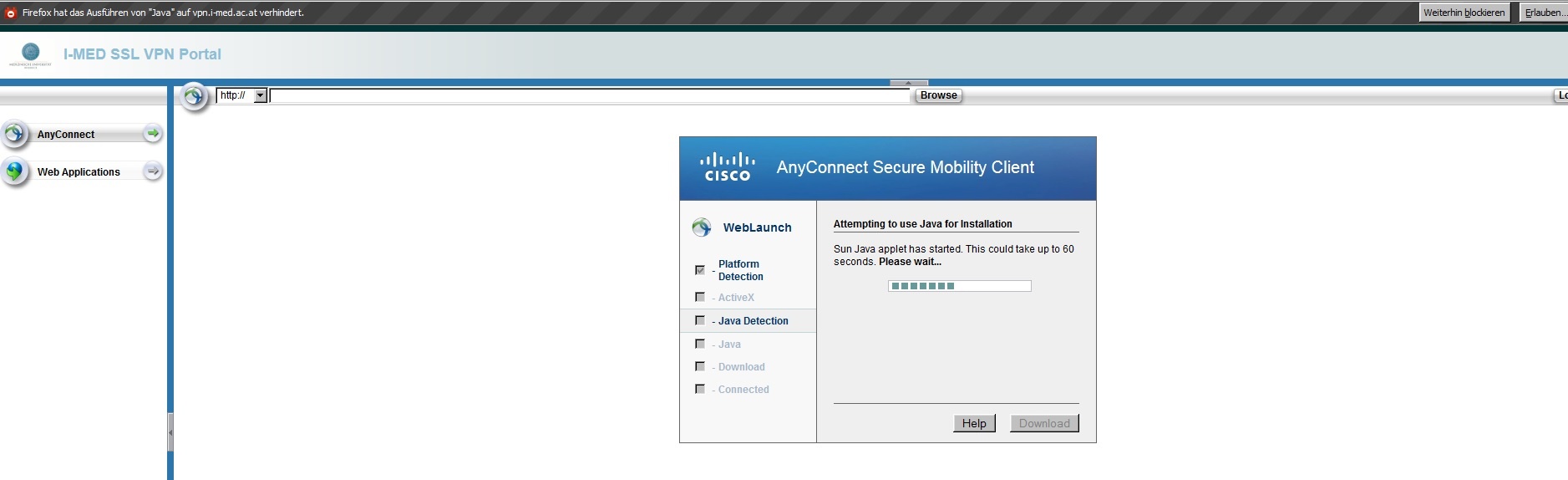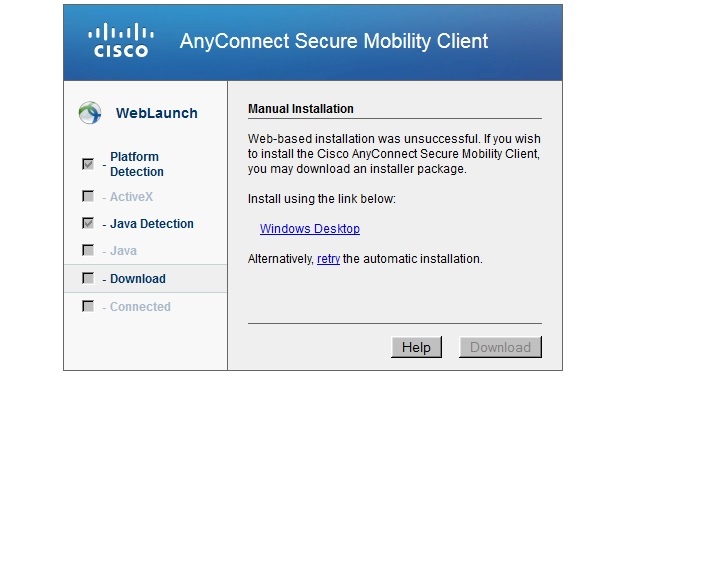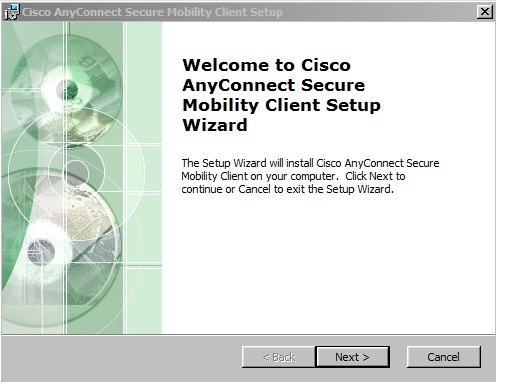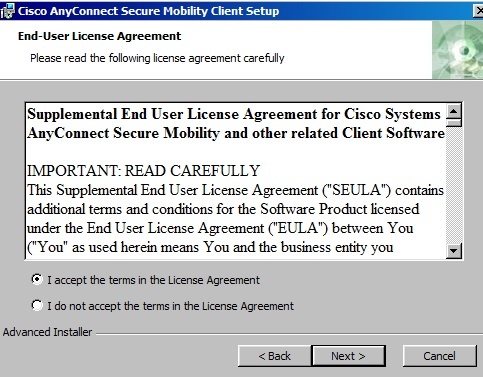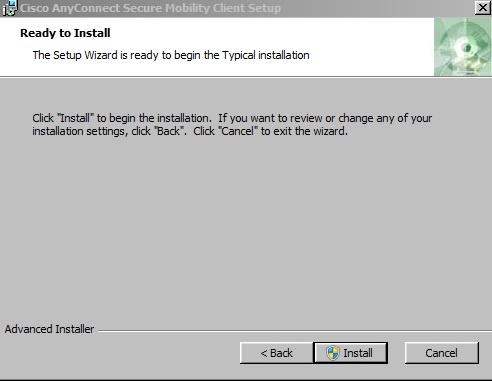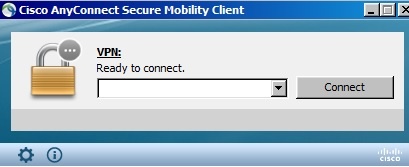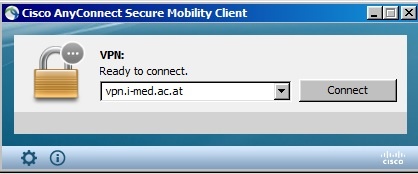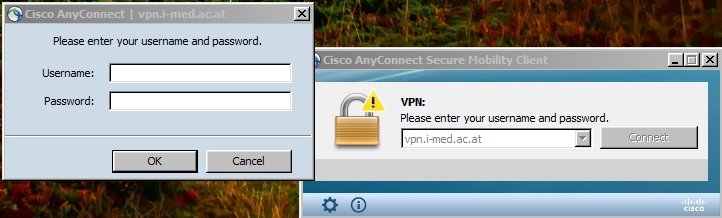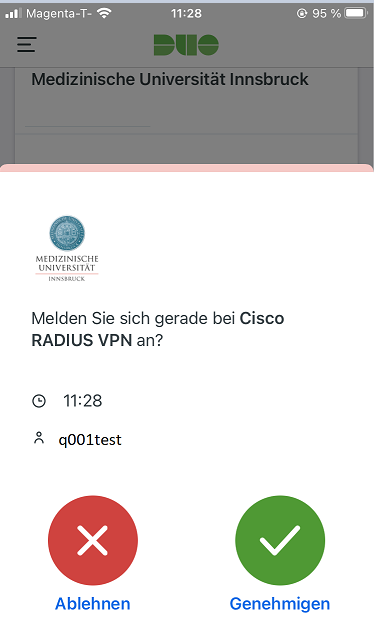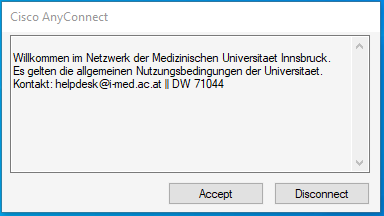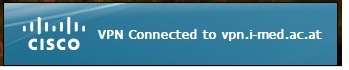Die Benutzung des Client VPN benötigt eine Zwei-Faktor-Authentifizierung (2FA) mittels Duo Mobile
Schritt-für-Schritt-Anleitung für Cisco Anyconnect VPN
1) Öffnen Sie das VPN Portal der Universität (für MitarbeiterInnen: https://vpn.i-med.ac.at/ StudentInnen: https://remote.i-med.ac.at/ )
2) Eine Passwortabfrage erscheint. Geben Sie dort Ihre Q-Nummer und das Passwort ein.
3) Klicken Sie nun auf 'Start AnyConnect'
4) Sollte das Ausführen des Programmes verhindert werden, klicken Sie auf 'Erlauben'.
5) Nun erscheint der Downloadlink. Darauf klicken und die Datei speichern.
6) Zum Installieren auf die EXE. Datei klicken.
7) Klicken Sie 2x auf Next
8) Klicken Sie auf Install
9) Wenn das Programm installiert ist, klicken Sie bitte auf das Icon. Es erscheint das Eingabefeld.
10) Geben Sie die VPN Adresse ein und klicken Sie auf "connect".
11) Die Userabfrage erscheint. Geben Sie hier Ihre Q-Nummer und Ihr Passwort ein.
12) Eine Pushnachricht wird an Ihr konfiguriertes 2FA Device geschickt.
Kontrollieren und ggf. bestätigen sie diese
ACHTUNG
Eine Pushnachricht ohne getätigte Einwahl ist abzulehnen!
13) Nach erfolgreicher Verbindung den Banner via 'Accept' bestätigen
14) Wenn die Verbindung erfolgreich war, so erscheint dieses Logo. Starten Sie nun den Browser Ihrer Wahl und geben Sie die gewünschte Seite ein.